常用命令 cd命令 这是一个非常基本,也是大家经常需要使用的命令,它用于切换当前目录,它的参数是要切换到的目录的路径,可以是绝对路径,也可以是相对路径。如:
1 2 3 cd /root/Docements cd ./path cd ../path
ls命令 这是一个非常有用的查看文件与目录的命令,list之意,它的参数非常多,也可以组合使用,如下:
1 2 3 4 5 6 7 -l ls -l ls -lR
grep命令 该命令常用于分析一行的信息,若当中有我们所需要的信息,就将该行显示出来,该命令通常与管道命令一起使用,用于对一些命令的输出进行筛选加工等等,它的简单语法为
1 grep [-acinv] [--color=auto] '查找字符串' filename
它的常用参数为
1 2 3 4 5 6 7 8 -a :将binary文件以text文件的方式查找数据'MANPATH' /etc/man.config
find命令 find是一个基于查找的功能非常强大的命令,相对而言,它的使用也相对较为复杂,参数也比较多,所以在这里将给把它们分类列出,它的基本语法如下:
1 2 3 4 5 6 7 8 9 10 11 12 13 14 15 16 17 18 19 20 21 22 23 24 25 26 27 28 29 30 find [PATH] [option] [action]
cp命令 该命令用于复制文件,copy之意,它还可以把多个文件一次性地复制到一个目录下, 它的常用参数如下:
1 2 3 4 5 -a :将文件的特性一起复制
例如:
1 2 cp -a file1 file2 cp file1 file2 file3 dir
mv命令 该命令用于移动文件、目录或更名,move之意,它的常用参数如下:
1 2 3 -f :force强制的意思,如果目标文件已经存在,不会询问而直接覆盖
注:该命令可以把一个文件或多个文件一次移动一个文件夹中,但是最后一个目标文件一定要是“目录”。例如:
1 2 mv file1 file2 file3 dir mv file1 file2
rm命令 该命令用于删除文件或目录,remove之间,它的常用参数如下:
1 2 3 -f :就是force的意思,忽略不存在的文件,不会出现警告消息
例如:
ps命令 该命令用于将某个时间点的进程运行情况选取下来并输出,process之意,它的常用参数如下:
1 2 3 4 5 -A :所有的进程均显示出来
其实我们只要记住ps一般使用的命令参数搭配即可,它们并不多,如下:
1 2 3 4 ps aux
kill命令 该命令用于向某个工作(%jobnumber)或者是某个PID(数字)传送一个信号,它通常与ps和jobs命令一起使用,它的基本语法如下:
signal的常用参数如下:
1 2 3 4 5 1:SIGHUP,启动被终止的进程
例如:
1 2 3 4 kill -SIGTERM %1 kill -SIGHUP PID
killall命令 该命令用于向一个命令启动的进程发送一个信号,它的一般语法如下:
1 killall [-iIe] [command name]
它的参数如下:
1 2 3 4 5 -i :交互式的意思,若需要删除时,会询问用户command name要一致,但command name不能超过15个字符
file命令 该命令用于判断接在file命令后的文件的基本数据,因为在Linux下文件的类型并不是以后缀为分的,所以这个命令对我们来说就很有用了,它的用法非常简单,基本语法如下:
1 2 3 file filename
tar命令 该命令用于对文件进行打包,默认情况并不会压缩,如果指定了相应的参数,它还会调用相应的压缩程序(如gzip和bzip等)进行压缩和解压。它的常用参数如下:
1 2 3 4 5 6 7 8 -c :新建打包文件dir :指定压缩/解压缩的目录dir
通常记住以下三条:
1 2 3 压缩:tar -jcv -f filename.tar.bz2 要被处理的文件或目录名称
注:文件名并不定要以后缀tar.bz2结尾,这里主要是为了说明使用的压缩程序为bzip2
cat命令 该命令用于查看文本文件的内容,后接要查看的文件名,通常可用管道与more和less一起使用,从而可以一页页地查看数据。例如:
chgrp命令 该命令用于改变文件所属用户组,它的使用非常简单,它的基本用法如下:
1 2 3 4 chgrp [-R] dirname /filenamechgrp users -R ./dir
chmod命令 该命令用于改变文件的权限,一般的用法如下:
1 2 chmod [-R] xyz 文件或目录
同时,chmod还可以使用u(user)、g(group)、o(other)、a(all)和+(加入)、-(删除)、=(设置)跟rwx搭配来对文件的权限进行更改。
1 2 3 chmod 0755 file chmod g+w file
gcc命令 对于一个用Linux开发C程序的人来说,这个命令就非常重要了,它用于把C语言的源程序文件,编译成可执行程序,由于g++的很多参数跟它非常相似,所以这里只介绍gcc的参数,它的常用参数如下:
1 2 3 4 5 6 7 8 9 10 11 12 13 14 -o :output之意,用于指定生成一个可执行文件的文件名test test.c -lm -std=c99
time命令 该命令用于测算一个命令(即程序)的执行时间。它的使用非常简单,就像平时输入命令一样,不过在命令的前面加入一个time即可,例如:
1 2 time ./process
在程序或命令运行结束后,在最后输出了三个时间,它们分别是:
user:用户CPU时间,命令执行完成花费的用户CPU时间,即命令在用户态中执行时间总和;
system:系统CPU时间,命令执行完成花费的系统CPU时间,即命令在核心态中执行时间总和;
real:实际时间,从command命令行开始执行到运行终止的消逝时间;
注:用户CPU时间和系统CPU时间之和为CPU时间,即命令占用CPU执行的时间总和。实际时间要大于CPU时间,因为Linux是多任务操作系统,往往在执行一条命令时,系统还要处理其它任务。另一个需要注意的问题是即使每次执行相同命令,但所花费的时间也是不一样,其花费时间是与系统运行相关的。
详细命令 文件操作 切换、查看、删除、移动、链接 1 2 3 4 5 6 7 8 9 10 11 12 13 14 15 16 17 18 19 20 21 22 23 24 25 26 27 28 29 30 31 32 cd /home 进入 '/ home' 目录cd .. 返回上一级目录 cd ../.. 返回上两级目录 cd 进入个人的主目录 cd ~user1 进入个人的主目录 cd - 返回上次所在的目录 pwd 显示工作路径 ls 查看目录中的文件 ls -F 查看目录中的文件 ls -l 显示文件和目录的详细资料 ls -a 显示隐藏文件 ls *[0-9]* 显示包含数字的文件名和目录名 mkdir dir1 创建一个叫做 'dir1' 的目录mkdir dir1 dir2 同时创建两个目录 mkdir -p /tmp/dir1/dir2 创建一个目录树 rm -f file1 删除一个叫做 'file1' 的文件rmdir dir1 删除一个叫做 'dir1' 的目录rm -rf dir1 删除一个叫做 'dir1' 的目录并同时删除其内容 rm -rf dir1 dir2 同时删除两个目录及它们的内容 mv dir1 new_dir 重命名/移动 一个目录 cp file1 file2 复制一个文件 cp dir /* . 复制一个目录下的所有文件到当前工作目录 cp -a /tmp/dir1 . 复制一个目录到当前工作目录 cp -a dir1 dir2 复制一个目录 cp -r dir1 dir2 复制一个目录及子目录ln -s file1 lnk1 创建一个指向文件或目录的软链接 ln file1 lnk1 创建一个指向文件或目录的物理链接 touch -t 0712250000 file1 修改一个文件或目录的时间戳 - (YYMMDDhhmm) type of the file as text
文件授权 1 2 3 4 5 6 7 8 9 10 11 12 13 14 15 16 文件的权限 —— 使用 "+" 设置权限,使用 "-" 用于取消 ls -lh 显示权限 ls /tmp | pr -T5 -W$COLUMNS 将终端划分成5栏显示 chmod ugo+rwx directory1 设置目录的所有人(u)、群组(g)以及其他人(o)以读(r )、写(w)和执行(x)的权限 chmod go-rwx directory1 删除群组(g)与其他人(o)对目录的读写执行权限 chown user1 file1 改变一个文件的所有人属性 chown -R user1 directory1 改变一个目录的所有人属性并同时改变改目录下所有文件的属性 chgrp group1 file1 改变文件的群组 chown user1:group1 file1 改变一个文件的所有人和群组属性 chmod u+s /bin/file1 设置一个二进制文件的 SUID 位 - 运行该文件的用户也被赋予和所有者同样的权限 chmod u-s /bin/file1 禁用一个二进制文件的 SUID位 chmod g+s /home/public 设置一个目录的SGID 位 - 类似SUID ,不过这是针对目录的 chmod g-s /home/public 禁用一个目录的 SGID 位 chmod o+t /home/public 设置一个文件的 STIKY 位 - 只允许合法所有人删除文件 chmod o-t /home/public 禁用一个目录的 STIKY 位 s
chmod使用 1 2 3 4 5 6 7 8 9 10 11 12 13 14 15 16 17 18 19 20 chmod [可选项] <mode> <file...>for every file processed(显示权限变更的详细资料)do not treat '/' specially (the default)'/' help 显示此帮助信息
数字权限使用格式 在这种使用方式中,首先我们需要了解数字如何表示权限。 首先,我们规定 数字 4 、2 和 1表示读、写、执行权限(具体原因可见下节权限详解内容),即 r=4,w=2,x=1 。此时其他的权限组合也可以用其他的八进制数字表示出来,如: rwx = 4 + 2 + 1 = 7 rw = 4 + 2 = 6 rx = 4 +1 = 5 即
若要同时设置 rwx (可读写运行) 权限则将该权限位 设置 为 4 + 2 + 1 = 7 若要同时设置 rw- (可读写不可运行)权限则将该权限位 设置 为 4 + 2 = 6 若要同时设置 r-x (可读可运行不可写)权限则将该权限位 设置 为 4 +1 = 5
上面我们提到,每个文件都可以针对三个粒度,设置不同的rwx(读写执行)权限。即我们可以用用三个8进制数字分别表示 拥有者 、群组 、其它组( u、 g 、o)的权限详情,并用chmod直接加三个8进制数字的方式直接改变文件权限。
文件搜索 1 2 3 4 5 6 7 8 9 10 find / -name file1 从 '/' 开始进入根文件系统搜索文件和目录 'user1' 的文件和目录 '/ home/user1' 中搜索带有'.bin' 结尾的文件 type f -atime +100 搜索在过去100天内未被使用过的执行文件 type f -mtime -10 搜索在10天内被创建或者修改过的文件 exec chmod 755 '{}' \; 搜索以 '.rpm' 结尾的文件并定义其权限 '.rpm' 结尾的文件,忽略光驱、捷盘等可移动设备 '.ps' 结尾的文件 - 先运行 'updatedb' 命令 which halt 显示一个二进制文件或可执行文件的完整路径
文件特殊属性 1 2 3 4 5 6 7 8 9 文件的特殊属性 - 使用 "+" 设置权限,使用 "-" 用于取消
文本处理 1 2 3 4 5 6 7 8 9 10 11 12 13 14 15 16 17 18 19 20 21 22 23 24 25 26 27 28 29 30 31 cat file1 file2 ... | command <> file1_in.txt_or_file1_out.txt general syntax for text manipulation using PIPE, STDIN and STDOUT cat file1 | command ( sed, grep, awk, grep, etc...) > result.txt 合并一个文件的详细说明文本,并将简介写入一个新文件中 cat file1 | command ( sed, grep, awk, grep, etc...) >> result.txt 合并一个文件的详细说明文本,并将简介写入一个已有的文件中 '/var/log/messages' 中查找关键词"Aug" '/var/log/messages' 中查找以"Aug" 开始的词汇 '/var/log/messages' 文件中所有包含数字的行 '/var/log' 及随后的目录中搜索字符串"Aug" 's/stringa1/stringa2/g' example.txt 将example.txt文件中的 "string1" 替换成 "string2" '/^$/d' example.txt 从example.txt文件中删除所有空白行 '/ *#/d; /^$/d' example.txt 从example.txt文件中删除所有注释和空白行 echo 'esempio' | tr '[:lower:]' '[:upper:]' 合并上下单元格内容 '1d' result.txt 从文件example.txt 中排除第一行 '/stringa1/p' 查看只包含词汇 "string1" 的行 's/ *$//' example.txt 删除每一行最后的空白字符 's/stringa1//g' example.txt 从文档中只删除词汇 "string1" 并保留剩余全部 '1,5p;5q' example.txt 查看从第一行到第5行内容 '5p;5q' example.txt 查看第5行 's/00*/0/g' example.txt 用单个零替换多个零 cat -n file1 标示文件的行数 cat example.txt | awk 'NR%2==1' 删除example.txt文件中的所有偶数行 echo a b c | awk '{print $1}' 查看一行第一栏 echo a b c | awk '{print $1,$3}' 查看一行的第一和第三栏 paste file1 file2 合并两个文件或两栏的内容 paste -d '+' file1 file2 合并两个文件或两栏的内容,中间用"+" 区分 sort file1 file2 排序两个文件的内容 sort file1 file2 | uniq 取出两个文件的并集(重复的行只保留一份) sort file1 file2 | uniq -u 删除交集,留下其他的行 sort file1 file2 | uniq -d 取出两个文件的交集(只留下同时存在于两个文件中的文件) comm -1 file1 file2 比较两个文件的内容只删除 'file1' 所包含的内容 comm -2 file1 file2 比较两个文件的内容只删除 'file2' 所包含的内容 comm -3 file1 file2 比较两个文件的内容只删除两个文件共有的部分
字符设置和文件格式转换 1 2 3 4 dos2unix filedos.txt fileunix.txt 将一个文本文件的格式从MSDOS转换成UNIX
文件系统分析 1 2 3 4 5 6 7 8 9 badblocks -v /dev/hda1 检查磁盘hda1上的坏磁块
挂载一个文件系统 1 2 3 4 5 6 7 8 9 10 11 12 mount /dev/hda2 /mnt/hda2 挂载一个叫做hda2的盘 - 确定目录 '/ mnt/hda2' 已经存在 '/ mnt/hda2' 退出
初始化一个文件系统 1 2 3 4 5 6 mkfs /dev/hda1 在hda1分区创建一个文件系统
SWAP文件系统 1 2 3 mkswap /dev/hda3 创建一个swap文件系统
备份 1 2 3 4 5 6 7 8 9 10 11 12 13 14 15 16 17 dump -0aj -f /tmp/home0.bak /home 制作一个 '/home' 目录的完整备份 '/home' 目录的交互式备份 if /tmp/home0.bak 还原一个交互式备份 dd bs=1M if =/dev/hda | gzip | ssh user@ip_addr 'dd of=hda.gz' 通过ssh在远程主机上执行一次备份本地磁盘的操作 dd if =/dev/sda of=/tmp/file1 备份磁盘内容到一个文件 '/home/user' 目录的交互式备份操作 cd /tmp/local/ && tar c . ) | ssh -C user@ip_addr 'cd /home/share/ && tar x -p' 通过ssh在远程目录中复制一个目录内容 'cd /home/backup-home && tar x -p' 通过ssh在远程目录中复制一个本地目录 cd /tmp/backup ; tar xf - ) 本地将一个目录复制到另一个地方,保留原有权限及链接 '*.txt' | xargs cp -av --target-directory=/home/backup/ --parents 从一个目录查找并复制所有以 '.txt' 结尾的文件到另一个目录 '*.log' | tar cv --files-from=- | bzip2 > log.tar.bz2 查找所有以 '.log' 结尾的文件并做成一个bzip包 dd if =/dev/hda of=/dev/fd0 bs=512 count=1 做一个将 MBR (Master Boot Record)内容复制到软盘的动作 dd if =/dev/fd0 of=/dev/hda bs=512 count=1 从已经保存到软盘的备份中恢复MBR内容
系统操作 系统信息 1 2 3 4 5 6 7 8 9 10 11 12 13 14 15 16 17 18 19 arch 显示机器的处理器架构uname -m 显示机器的处理器架构uname -r 显示正在使用的内核版本 cat /proc/cpuinfo 显示CPU info的信息 cat /proc/interrupts 显示中断 cat /proc/meminfo 校验内存使用 cat /proc/swaps 显示哪些swap被使用 cat /proc/version 显示内核的版本 cat /proc/net/dev 显示网络适配器及统计 cat /proc/mounts 显示已加载的文件系统 date 显示系统日期 date 041217002007.00 设置日期和时间 - 月日时分年.秒
用户和群组 1 2 3 4 5 6 7 8 9 10 11 12 13 groupadd group_name 创建一个新用户组 "Name Surname " -g admin -d /home/user1 -s /bin/bash user1 创建一个属于 "admin" 用户组的用户 '-r' 排除主目录) "User FTP" -g system -d /ftp/user1 -s /bin/nologin user1 修改用户属性 '/etc/passwd' 的文件格式和语法修正以及存在的用户 '/etc/passwd' 的文件格式和语法修正以及存在的群组
磁盘空间 1 2 3 4 5 6 7 磁盘空间 df -h 显示已经挂载的分区列表 ls -lSr |more 以尺寸大小排列文件和目录 du -sh dir1 估算目录 'dir1' 已经使用的磁盘空间' du -sk * | sort -rn 以容量大小为依据依次显示文件和目录的大小 rpm -q -a --qf ' %10{SIZE}t%{NAME}n' | sort -k1,1n 以大小为依据依次显示已安装的rpm包所使用的空间 (fedora, redhat类系统) dpkg-query -W -f=' ${Installed-Size;10} t${Package} n' | sort -k1,1n 以大小为依据显示已安装的deb包所使用的空间 (ubuntu, debian类系统)
关机、重启、登出 1 2 3 4 5 6 7 8 shutdown -h now 关闭系统logout 注销
yum 软件包 1 2 3 4 5 6 7 8 9 10 11 YUM 软件包升级器 - (Fedora, RedHat及类似系统)
DEB包 dpkg 1 2 3 4 5 6 7 8 9 DEB 包 (Debian, Ubuntu 以及类似系统) "httpd" 字样的deb包
apt软件包 1 2 3 4 5 6 7 8 9 APT 软件工具 (Debian, Ubuntu 以及类似系统)
系统进程 linux查看端口占用 1 2 3 4 5 6 7 8
ps命令 1 2 3 4 5 6 7 8 9 10 11 12 13 14 15 ps命令常用用法(方便查看系统进程)"A" 参数相同。
常用指令组合 :ps aux,然后再通过管道使用grep命令过滤查找特定的进程,然后再对特定的进程进行操作。
1 2 ps aux | grep program_filter_word,ps -ef |grep tomcat
网络 ifconfig命令 1 2 3 4 5 6 7 8 9 10 11 12 13 14 15 16 17 18 19 20 21 22 23 24 25 26 27 28 29 30 31 32 33 34 35 36 37 38 39 40 41 42 43 44 45 46 47 48 49 50 51 52 53 54 55 56 57 58 59 60 61 62 63 64 65 66 67 68 69 70 71 72 73 74 75 76 77 78 79 80 81
ping命令 1 2 3 4 5 6 7 8 9 10 11 12 13 14 15 16 17 18 19 20 21 22 23 24 25 26
nslookup命令 1 2 3 4 5 6 7 8 9 10 11 12 13 14 15 16 17 18 19 20 21 22 23 24 25 26 27 28 29 30 31 32 exit 退出交互模式set all 列出nslookup工具常用选项设置值test 公司实际存储此记录信息的DNS server中获取test.com的域名信息,反馈给发出请求的客户端,同时会把test.com的记录信息放在自身缓存中放置一段时间,当又有客户端请求test.com域名解析时,此DNS server直接从自身缓存中提取返回给客户端,这个回答叫“非权威回答”,简言之凡是从非实际记录存储DNS server中获取的域名解析回答,都叫“非权威回答”。
traceroute 1 2 3 4 5 6 7 8 9 10 11 12 13 14 15 16 17 18 19 20 21 22 23 24 25 26 27 28 29 30 31 32 33 34 35 36 37 38 39
其他 打包和压缩文件 1 2 3 4 5 6 7 8 9 10 11 12 13 14 15 16 17 18 19 20 21 bunzip2 file1.bz2 解压一个叫做 'file1.bz2' 的文件 'file1' 的文件 'file1.gz' 的文件 'file1' 的文件 'file1.rar' 的包 'file1' , 'file2' 以及目录 'dir1' 'file1' , 'file2' 以及 'dir1' 的档案文件